إن فكرة محاكاة جهاز PS3 على الكمبيوتر ليست بالمهمة السهلة بسبب بنيتها المعقدة. ولكن بفضل برنامج RPCS3 والعمل المتواصل الذي قام به فريق التطوير، أصبح بامكانك تشغيل ألعاب PlayStation 3 بسهولة على الحاسوب.

قبل أن نبدأ في شرح كيفية تشغيل ألعاب بلاي ستيشن 3 على الكمبيوتر، ستحتاج أولاً إلى التأكد من أن الكمبيوتر الخاص بك يلبي المتطلبات الموصى بها.
متطلبات تشغيل ألعاب PS3 عبر برنامج RPCS3
من أجل تشغيل ألعاب بلاي ستيشن 3 من خلال RPCS3 يجب على المستخدمين التوفر على كمبيوتر ضمن المتطلبات الموصى بها المذكورة أدناه.
حيث صرح فريق تطوير RPCS3 أنه لا يمكنهم ضمان أن الألعاب ستشتغل بشكل جيد بدون التوفر على المتطلبات الموصى بها.
- نظام التشغيل: ويندوز 7 و 8.1 و 10 و 11
- المعالج: أي معالج بنواة x64
- بطاقة الرسومات: NVIDIA (GTX 400 وأحدث) أو AMD (HD 5000 وأحدث)
- الرام: 4 جيجا أو أكثر
- مساحة التخزين: 512 ميجابايت (المحاكي) + مساحة كل لعبة مثبتة
تحميل وإعداد برنامج RPCS3
يمكنك زيارة الموقع الرسمي من أجل تنزيل المحاكي على جهازك أو يمكنك أيضاً تحميل RPCS3 مباشرة على موقع البرامج. البرنامج متاح على أنظمة ويندوز، الماك و لينوكس. في هذا الموضوع سوف نستخدم نظام الويندوز من أجل شرح كيفية تثبيت وإعداد RPCS3.
بعد تحميل ملف ZIP. قم بفك ضغط الملفات من الأرشيف. لا يحتاج RPCS3 إلى التثبيت، لذا يمكنك تشغيله مباشرة عن طريق فتح ملف rpcs3.exe الموجود داخل المجلد.
تجدر الإشارة إلى أن برنامج RPCS3 يحاكي جهاز PlayStation 3 وليس نظامه. لذا سيتعين عليك تنزيل برمجيات النظام الأصلية من موقع سوني.
تنزيل برمجيات نظام PlayStation 3
للحصول على برمجيات النظام، قم بزيارة هذه الصفحة من موقع سوني. إضغط على زر “تنزيل تحديث PS3” لبدء التحميل.
عند اكتمال التنزيل، إفتح محاكي RPCS3. ثم إضغط على “File” في شريط القائمة ثم إختر “Install Firmware”.
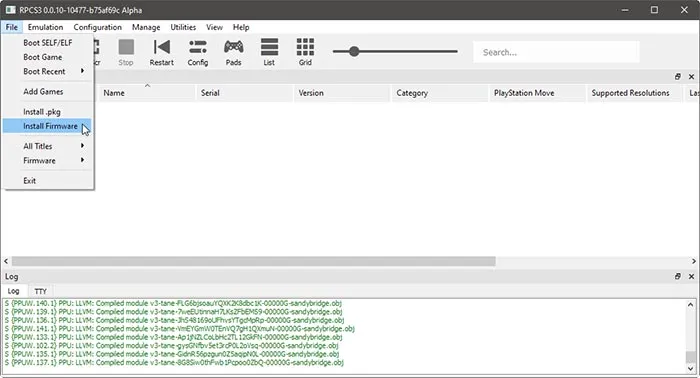
بعد ذلك، قم بإيجاد ملف برمجيات النظام الذي قمت بتنزيله. سيبدأ RPCS3 بتثبيت الملفات الضرورية.
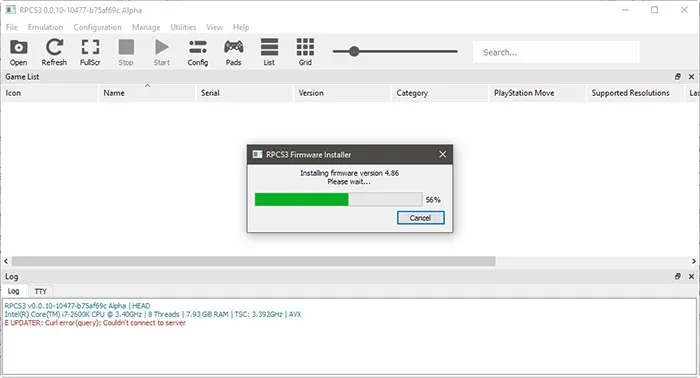
سيخبرك RPCS3 عند اكتمال عملية التثبيت.
سيتعين عليك الانتظار أثناء تجميع وحدات RPCS3 مما سيساعد على تشغيل الألعاب بشكل أسرع.
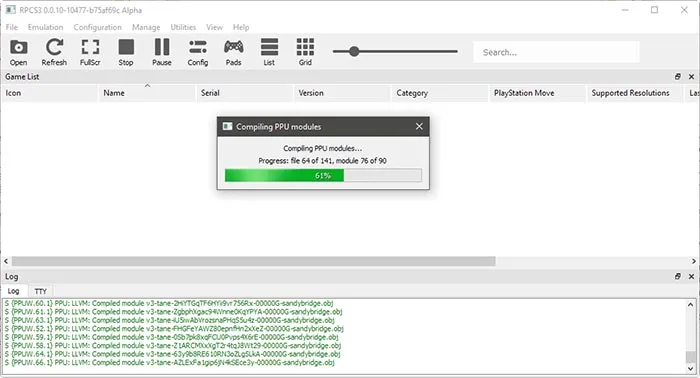
كيفية الحصول على ألعاب PlayStation 3
يدعم RPCS3 كل الألعاب التي تم تنزيلها كملف PKG أو التي بتنسيق ISO،
الطريقة الأسهل والقانونية للحصول على ألعاب PlayStation 3 لتشغيلها على الكمبيوتر عبر برنامج RPCS3 هي عن طريق تنزيلها من الأقراص التي تمتلكها.
إن لم تكن تمتلك أي لعبة PS3 فيمكنك تحميل ألعاب بلاي ستيشن 3 على الكمبيوتر من خلال هذا الموقع.
لتثبيت لعبة PS3 توجه إلى قائمة “File” ثم “install.pkg” وإختر ملف اللعبة الذي قمت بتحميلها من الموقع المشار أعلاه.
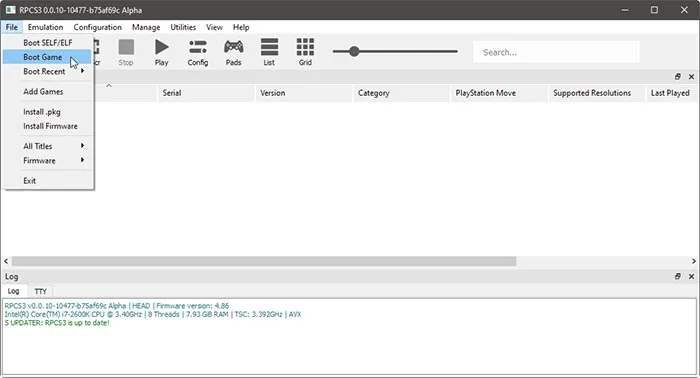
ستظهر اللعبة في قائمة ألعاب RPCS3، ويمكنك تشغيلها بالضغط عليها مرتين.
عند تشغيل اللعبة للمرة الاولى، سوف يقوم RPCS3 بتجميع المزيد من الملفات التي يحتاجها للتشغيل. هذه العملية سوف تحدث مرة واحدة فقط.
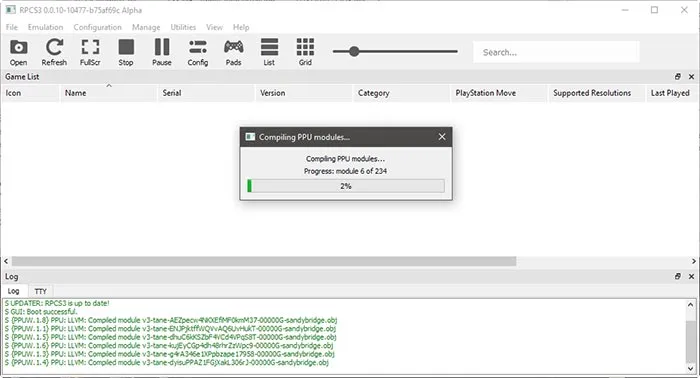
لائحة الألعاب التي يمكن تشغيلها على RPCS3
لن تستطيع تشغيل جميع ألعاب PlayStation 3 لأن التوافق الكامل يعد أمرًا صعبًا. حسب صفحة التوافق في موقع RPCS3 هناك 2240 لعبة يمكن تشغيلها بنسبة 68% من العدد الاجمالي لألعاب بلاي ستيشن 3.
ضبط وحدة التحكم في برنامج RPCS3
بعد أن أصبحت جاهزًا لتشغيل ألعاب PS3، ستحتاج إلى إعداد وضبط وحدة التحكم. إضغط على أيقونة “Pads” في شريط القائمة.
يدعم برنامج RPCS3 اللعب بلوحة المفاتيح، ولكن بالنظر إلى أن جميع ألعاب PlayStation 3 قد تم تصميمها لوحدة تحكم، فستحتاج إلى استخدام وحدة تحكم للوصول على أفضل تجربة ممكنة.
يمكنك استخدام وحدة تحكم PlayStation بعد ربطها مع جهاز الكمبيوتر، ثم قم بإختيار “DualShock 3” أو “DualShock 4” من القائمة المنسدلة.
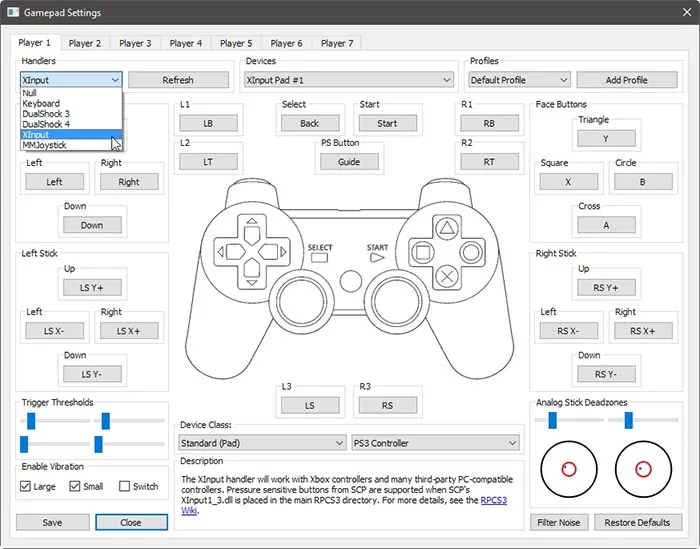
كما يدعم أيضاً وحدة تحكم Xbox و XInput (وحدات التحكم العادية) عن طريق اختيارها من القائمة المنسدلة.
بعد تحديد وحدة التحكم، تحقق مما إذا تم اكتشافها عن طريق تجربة أزرار وحدة التحكم. في معظم وحدات التحكم لن تضطر إلى تعيين أي أزرار.
تحديث الألعاب من خلال الترقيعات
يسمح لك برنامج RPCS3 بتنزيل ترقيعات الألعاب بسهولة من خلال المحاكي. قد تحسن هذه الترقيعات التوافق مع بعض الألعاب وتحديث البعض الآخر للاستفادة من أداء أفضل.
إفتح البرنامج وإذهب إلى قائمة “Manage” ثم إختر “Game Patches”.
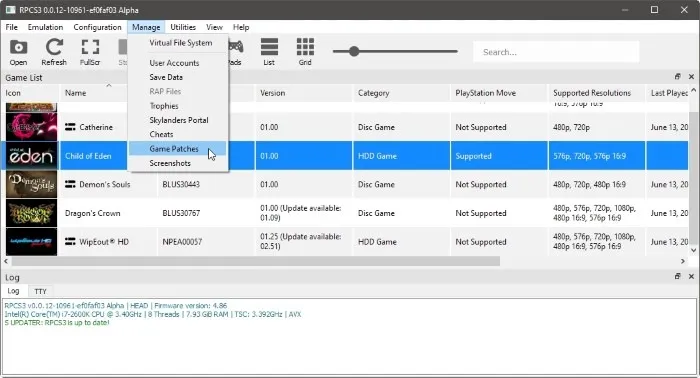
ستكون قائمة الترقيعات الخاصة بـ RPCS3 فارغة. إضغط على زر “Download latest patches” الموجود في الأسفل.
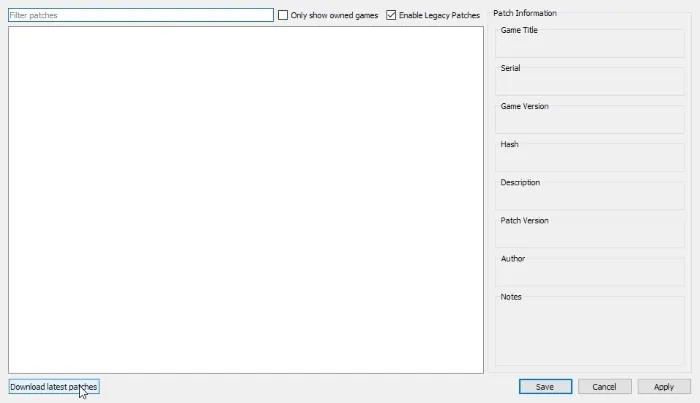
سيقوم البرنامج بتنزيل الترقيعات المتاحة لجميع الألعاب، واظهارها لك. يمكنك تفعيل خيار “Only show owned games” لتصفية القائمة لإظهار الألعاب التي تمتلك فقط.
في حالة وجود ترقيعات للعبة التي تريدها، يمكنك فتحها لإظهار أسماء الترقيعات المتاحة، ثم قم بتفعيل ما تريد منها، وبعد ذلك إضغط على “Apply” ثم “Save”.
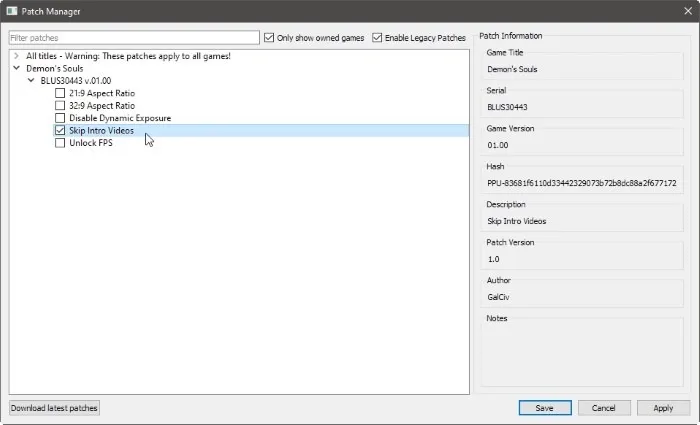
إعدادات إضافية عند عدم إشتغال الألعاب
الترقيعات التي تم ذكرها أعلاه سوف تقوم بحل جميع مشاكل التوافق إن وجدت، ولكن إذا صادفت لعبة معينة لم تشتغل بالشكل المطلوب، يجب عليك ضبط إعداداتها.
إضغط على زر الماوس الأيمن على اللعبة من قائمة الألعاب في RPCS3 ثم إختر “Create Custom Configuration” من القائمة.
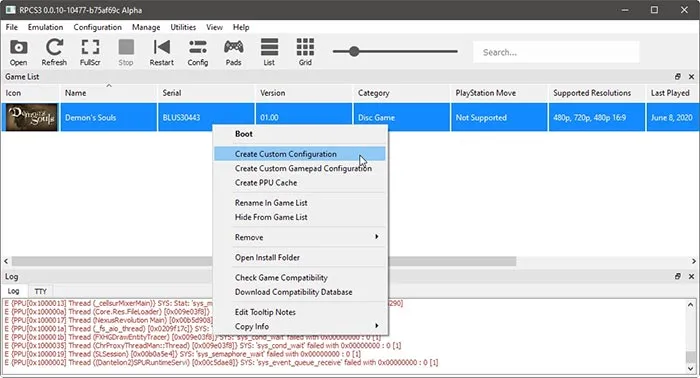
قم بإنشاء إعدادات مخصصة للعبة كما هو مقترح في صفحة اللعبة على موقع RPCS3، ثم اضغط على زر “Apply” ثم “Save” كما هو موضح في الصورة.
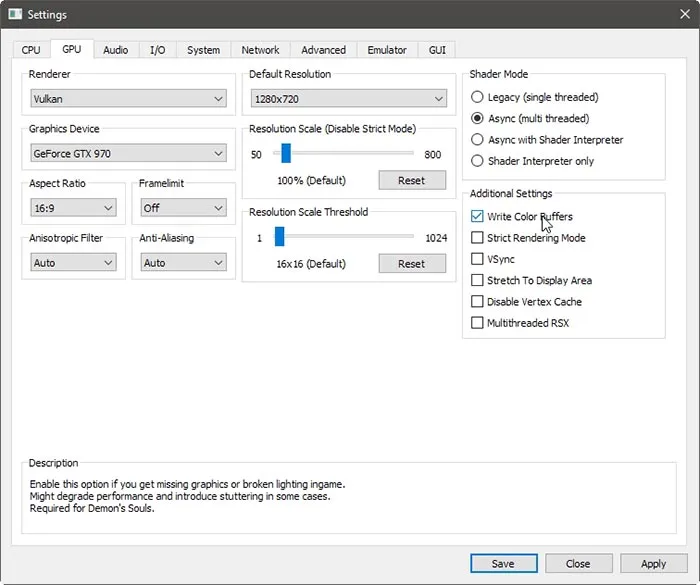
سوف تجد الاعدادات المقترحة عن طريق البحث عنها في صفحة التوافق، وعندما تجد اللعبة إفتح الرابط الذي سيقوم بتوجيهك إلى صفحة الاعدادات.
إلى هنا، انتهينا من شرح كيفية تشغيل ألعاب PS3 على الكمبيوتر. بشكل عام، يمكن القول أن برنامج RPCS3 هو أفضل محاكي لجهاز PlayStation 3.
يقوم فريق التطوير بإصلاح الأخطاء وزيادة توافق البرنامج وتحسين من أدائه، يتم تحديث البرنامج كل شهر تقريبًا. لذلك حتى إذا لم تستطيع تشغيل لعبة ما، فيمكنك تجربتها مرة أخرى عند إطلاق إصدارات أحدث من RPCS3.
